Comment faire du partage décran à distance facilement
Nous rencontrons souvent de nombreuses personnes et même des entreprises qui investissent pas mal dargent dans le partage décran à distance. Comme la phrase le suggère, il sagit de pouvoir accéder au contenu dun autre ordinateur ou bureau. Cela pourrait être fait soit avec laide dun environnement LAN, soit dans un endroit distant où la connexion Internet pourrait être utilisée.
Le partage décran à distance devient assez courant et il y en a évidemment un certain nombre davantages lorsquil sagit dutiliser cette méthode de partage dinformations. Nous examinerons quelques avantages dun tel partage décran et examinerons également les réunions ezTalks et découvrirons pourquoi cest un bon choix.
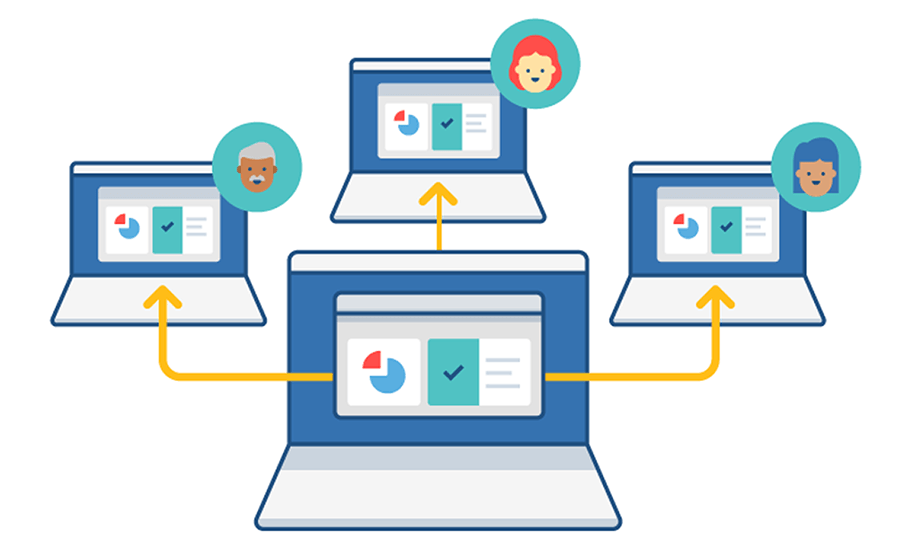
Pourquoi les entreprises choisissent-elles lécran à distance Partager?
When companies go in for remote desktop screen sharing,they're able to have real-time and cross-office collaboration among colleagues who are situated in various locations. It also helps companies interact with potential customers and existing customers and develop further business relationships as well as improve service standards. Therefore,it helps speed up things and bring about efficiency in business activities. Apart from the above,there are other benefits too. # Cela aide dans les conférences Web. When there is a need to have web conferencing for making decision on critical matters,it has been found that choosing remote screen sharing can be a good choice. The need to share information in advance in the form of files and reports becomes unnecessary. The participants will be able to view the files on a live basis. # Présentation en ligne. Whenever there is a need to present a product or service to a client who is situated quite a distance away,this form of sharing of information can be extremely useful and beneficial. It is also cost effective and could save the need to travel hundreds or even thousands of miles away. # Assistance et formation en ligne. Whenever there is a need to offer support to clients in a remote location,it has been found that remote screen sharing is quite useful and efficient to say the least. There could be emergency situations where remotely sharing desktops and files helps solve the problem within a few hours and clients certainly find lots of value in it.Comment partager lécran à distance?
Parmi les nombreux outils prenant en charge le partage décran à distance sur le marché aujourdhui, il y a des raisons de croire que choisir ezTalks Meetings est un choix judicieux. Cest une solution de visioconférence populaire qui permet le partage décran à distance assez facilement. Il est assez fiable et vous pouvez organiser des réunions en ligne, des webinaires vidéo, des présentations en ligne, des formations Internet et bien dautres. Il est livré avec un certain nombre doutils qui permettent aux employés dentrer simultanément en contact en temps réel à travers le monde via des connexions Internet.
ezTalks Meetings a une utilisation facile et conviviale, ce qui contribue grandement à faire il est simple pour divers employés de passer des appels vidéo de la meilleure qualité. Puisque vous devez vous inscrire pour lutiliser et créer un compte individuel, la sûreté et la sécurité sont toujours prises en compte. En outre, il dispose également de méthodes de communication vidéo en direct et en ligne. Par conséquent, vous pouvez utiliser votre webcam et partager votre bureau avec jusquà 99 employés invités gratuitement. Pour faire le partage décran à distance avec plus demployés, vous feriez mieux de passer à son plan pro qui prend en charge jusquà 500 participants dans un processus de partage décran.
Étapes pour utiliser les réunions ezTalks pour faire la télécommande Partage décran
Étape 1. Téléchargez linstallation ezTalks Meetings sur lordinateur ou le téléphone mobile.
Étape 2 . Inscrivez-vous à ezTalks Meetings avec votre compte de messagerie ou en utilisant votre compte Facebook ou Google.
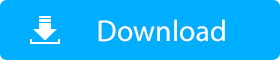
Remarque: Cliquez sur le bouton Télécharger pour télécharger et installer ezTalks Meetings sur votre PC Windows. Si vous souhaitez partager lécran à distance sur votre appareil Mac, Androd / iOS, vous pouvez accéder au Centre de téléchargement ezTalks pour une version appropriée.
Étape 3. Lorsque la fenêtre principale apparaît, cliquez sur "Démarrer la réunion", et vous arrivez dans votre salle de réunion personnalisée. Invitez simplement vos employés souhaités à entrer dans cette salle de réunion en leur envoyant lidentifiant de la salle de réunion ou en envoyant des invitations par e-mail.
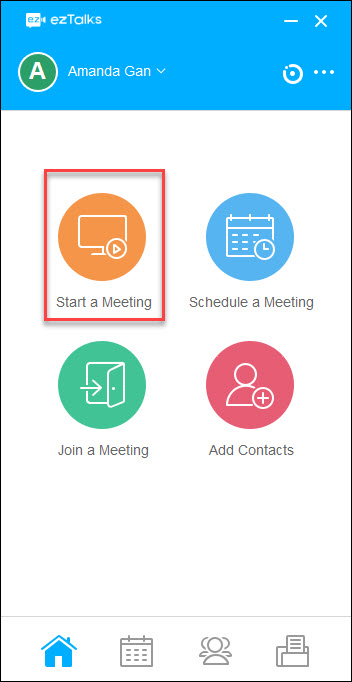
Étape 4. Une fois tout sont présents, allez au bas de la fenêtre et cliquez sur Partager. Deux options saffichent: Partager le bureau et Partager le tableau blanc. Cliquez sur "Partager le bureau". Fait! Tous les participants de votre salle de réunion verront vos écrans partagés.
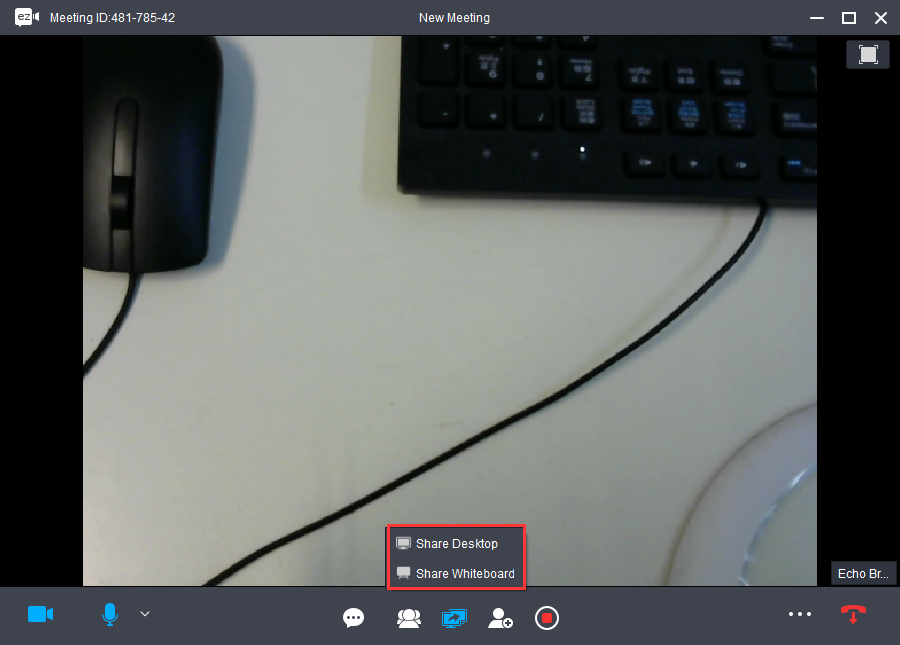
Quel que soit le mode avec lequel vous choisissez de travailler, ezTalks Meetings vous propose loption de partage de la barre doutils sur votre écran . Cela vous aidera à mettre en pause, redémarrer ou même arrêter le partage décran à un moment donné. Cela aidera également beaucoup à sélectionner les participants à une réunion en direct. De plus, vous avez également loption dannoter sur lécran de menu. Cela vous aide à ajouter des notes ou des diagrammes si vous faites une présentation. Cela aidera vos participants à comprendre votre message assez clairement.
Conclusion
Lorsque tous les facteurs ci-dessus sont pris en compte et compte tenu de la facilité dutilisation, cela rend certainement sens de choisir ezTalks Meetings pour faire le partage décran à distance. Si cela vous intéresse, pourquoi ne pas le télécharger et essayer?
->
